Introduction
La solution de marketing par email en ligne pour gérer les contacts, envoyer des emails et suivre les résultats. Avec notre intégration, vous pouvez inscrire vos contacts à votre liste de diffusion MailChimp.
Bouton "Créer un bouton" → https://mailchimp.com/
Étape 1
Allez à "Paramètres des compléments" et cliquez sur le bouton curseur à droite pour entrer dans la configuration du complément MailChimp.
Étape 2
Ici, vous pouvez entrer votre "Audience ID" et "API Token". Mettez à jour les paramètres.
Le nom du champ dans le tableau de bord doit également être modifié!
Vous pouvez trouver votre "Audience ID" dans les options "Nom de la liste & défauts" de vos paramètres de liste.
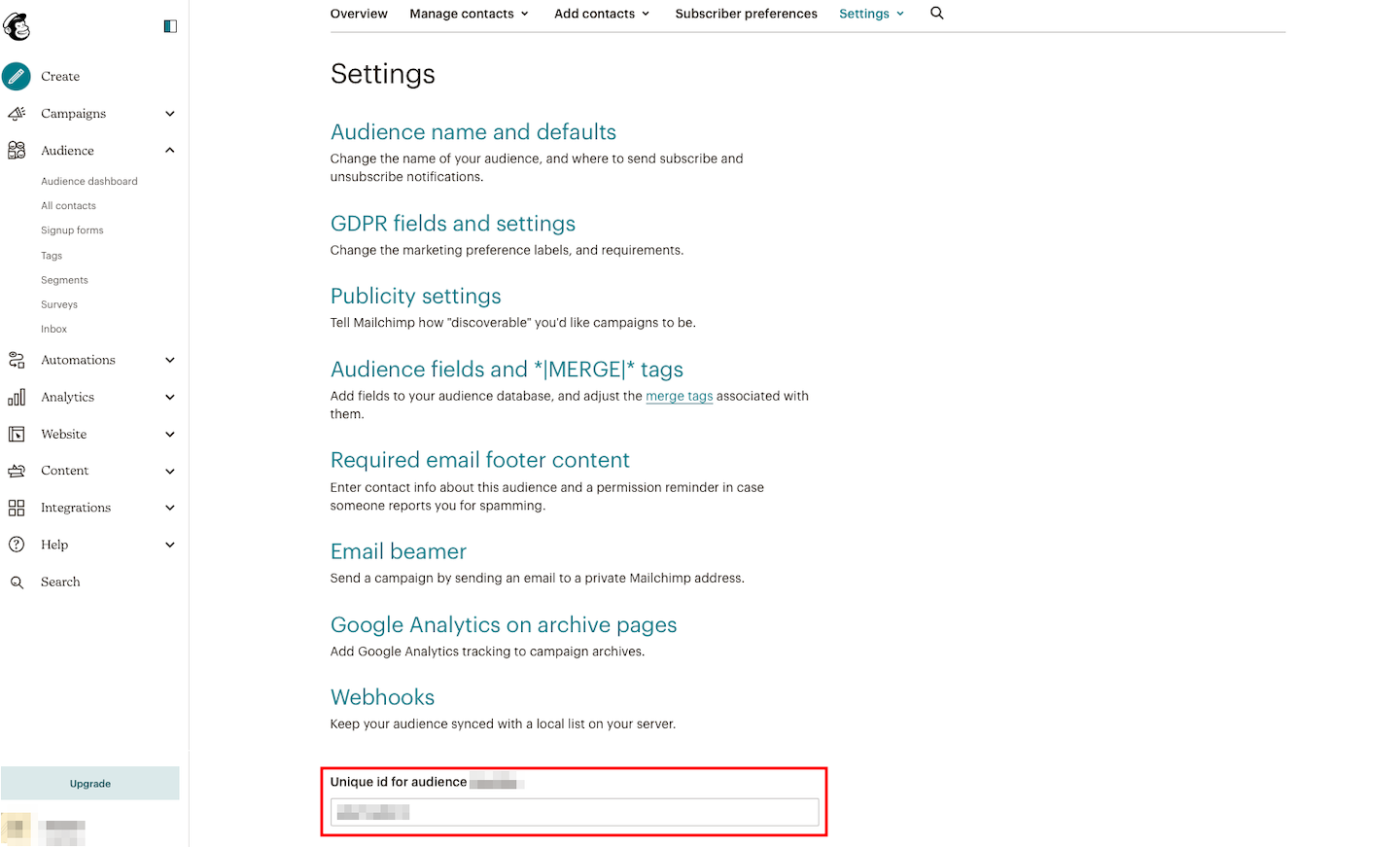
Votre "API Token" peut être généré dans "Clés API" sous "Extras" dans la section "Compte" de MailChimp.
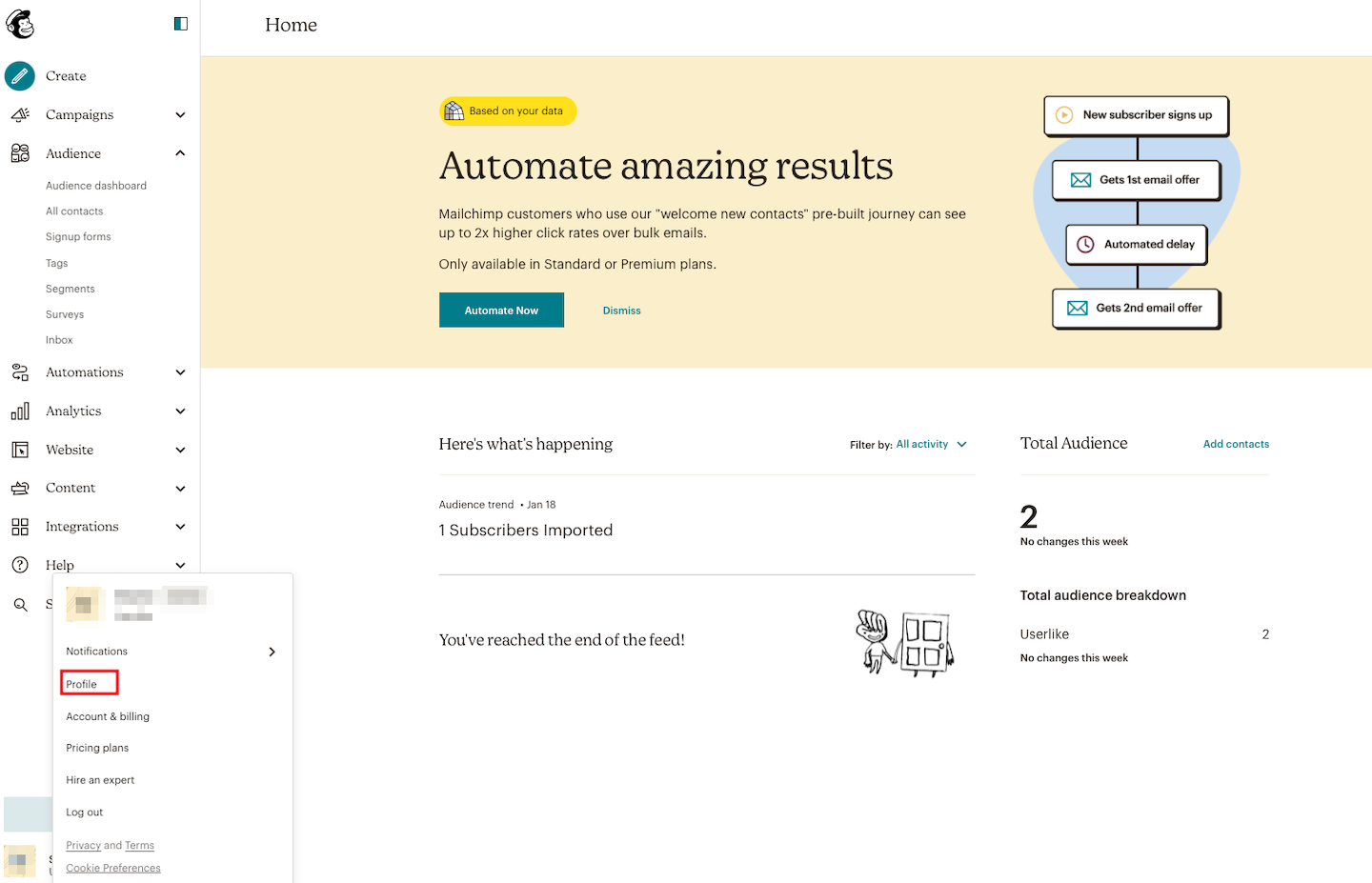
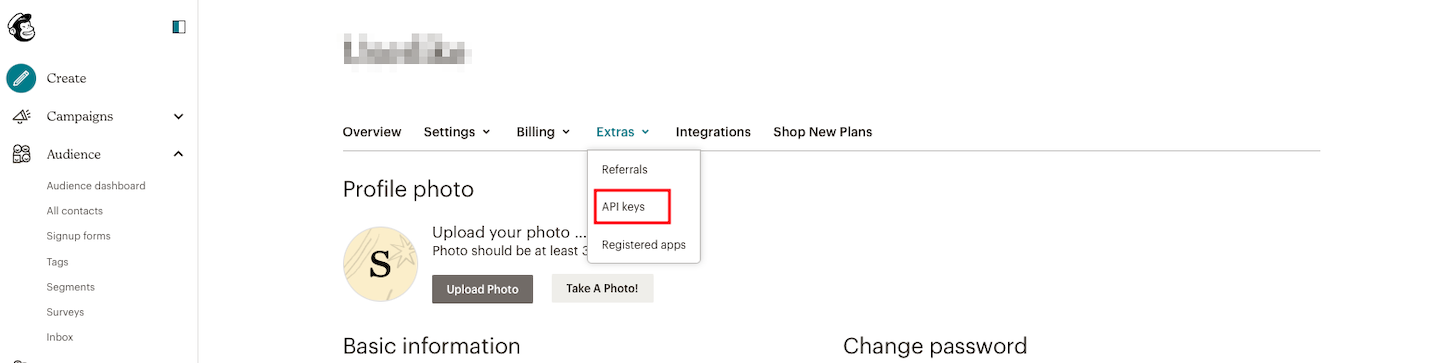
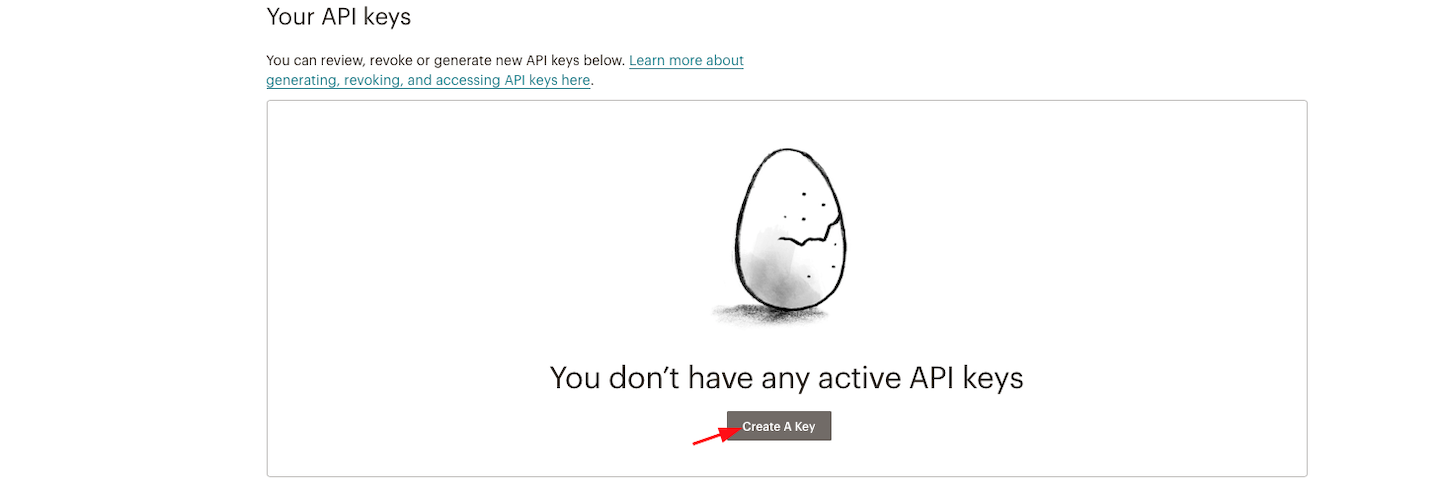
Ajout de contacts à votre liste Mailchimp
Dans le Centre de messages, vous pouvez maintenant manuellement envoyer des offres d'abonnement Mailchimp à vos contacts via la barre d'action au-dessus d'une conversation
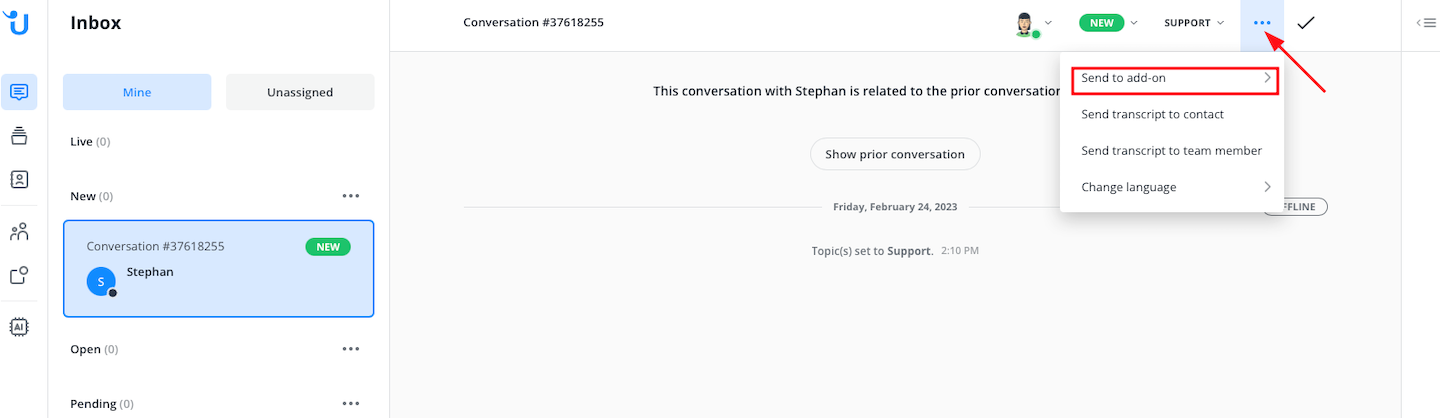
ou via une commande de chat dans le champ de saisie.
$mailchimp - Envoyer une offre d'abonnement MailChimp au contact actuel
Sous Toutes les conversations, vous pouvez également envoyer l'offre à des contacts dans plusieurs conversations. Notez qu'avant de pouvoir déclencher le complément, vous devez ajouter leur nom et leur email aux Détails du contact.
read this article in English:
https://docs.userlike.com/features/add-ons/mailchimp
